Účtenky - záložka Detail
Záložka zobrazí detailní informace o aktuální účtence ze záložky Seznam. Položky zadávané k dokladům jsou standardně rozděleny do subzáložek dle svého významu:
| Obsažené subzáložky: | Hlavička | Řádky | Platby | Slevy | Poznámky | Změny a opravy | EET | Formuláře |
|---|
V horní části záložky Detail může být variantně zobrazen některý z Panelů definovatelných údajů detailu pro tuto agendu. Zobrazení panelu definovatelných údajů detailu závisí na aktuálním nastavení v menu Nastavení pro danou agendu a přihlášeného uživatele.
Popis položek, které jsou k dispozici v horní části záložky Detail, je-li zobrazena základní definice Panelu definovatelných údajů detailu:
| Název | Popis |
|---|---|
| Doklad | Číslo dokladu. Číslo mu je přiděleno po uložení. |
| Kasa | Kasa, na které účtenka vznikla a na které byl prodej realizován. Viz nastavení kas. |
| Pokladní místo | Pokladní místo, přes které účtenka vznikla. Tj. pokladní místo, které přijalo tržbu. |
| Celkem | Celková cena účtenky v lokální měně. Součet cen všech řádků účtenky, s uplatněním zaokrouhlování nastaveného v provozech. Tj. cena, za kterou bylo prodáno. |
| Daň | Součet DPH z celé účtenky, s uplatněním zaokrouhlování nastaveného v provozech. |
| Sleva | Velikost slevy na účtence. Součet slev všech řádků účtenky. |
| Datum vystavení | Datum vystavení účtenky. Obsah položky Obsluhující - Vytvořil z hlavičky účtenky. |
| Ceny s daní | Ano/Ne, podle toho, zda byly ceny na účtence zadávané s DPH nebo bez, podle nastavení v prodejně. |
| Typ účtenky |
Typ účtenky podle toho, jak vznikla:
|
Zobrazuje údaje společné pro celou účtenku. Tlačítko  v pravé horní části indikuje, že se jedná o variantní vstupní formulář.
v pravé horní části indikuje, že se jedná o variantní vstupní formulář.
Jedná se o definovatelné formuláře, tudíž jejich konkrétní vzhled v dané instalaci nemusí zcela přesně odpovídat stavu popsaném dále v tomto textu (zejména, co se týče popisného pojmenování položek či jejich uspořádání v těchto formulářích). Proto je pro lepší identifikaci dále popsaných položek u většiny z nich uveden i její konkrétní název v databázi (italikou), viz identifikace popisovaných položek. Díky tomu si můžete definovat vlastní vzhled tohoto formuláře, tj. např. založit si a přidat si sem další položky, viz Přidávání dalších uživatelských položek, můžete si definovat i několik variant takového formuláře a třeba je i podmíněně přepínat, viz Tvorba dalších variant formuláře, přepínání variant. Nepotřebné položky si lze i skrýt, aby zbytečně na obrazovce nepřekážely. Viz Skrývání položek.
Popis položek var. formuláře v továrním nastavení:
| Název | Popis |
|---|---|
| Provoz Shop_ID.Name |
Název provozu, ve kterém účtenka vznikla. |
| Místo/židleSellingStandFull |
Má význam u účtenek typu "gastro", tj. vzniklých z restauračního prodeje. Jedná se o prodejní místo, ke kterému byla účtenka zadána. Viz režim Prodejní místa restaurační kasy. U účtenek vzniklých automaticky v rámci vypořádání zrcadla (viz možnosti vzniku nové UC) je zde jako prodejní místo uvedené první místo ze seznamu prodejních míst definovaných na Provozu a židle se jmenuje "Zrcadlo". |
| Firma (zákazník) | |
| Firma (zákazník)Firm_ID.Name |
Firma - Zákazník z účtenky - Odběratel, pro kterého je prodej realizován. Položka se předvyplňuje podle toho, odkud a jak je tvorba nové UC vyvolána. Např.:
|
| Ulice, Město, PSČ |
Údaje adresy sídla firmy (zákazníka). |
| Obsluhující | |
|
Obsluhující - uživatel, který účtenku vytvořil, včetně data a času založení účtenky (zápis prvního prodeje). |
|
| UzavřelClosed_TXT |
Obsluhující - uživatel, který účtenku uzavřel, včetně data a času uzavření účtenky (zaplacení). Pokud se jedná o zatím otevřenou účtenku (viz uzavřené a otevřené účtenky), není v položce "Uzavřel" žádný uživatel uveden. Interně se zde pamatuje ten, kdo ji naposledy upravil. Tedy, pokud účtenku sdílí více obsluhujících, bude to ten z nich, kdo naposledy s danou účtenkou pracoval. Za toho bude i omezeno při omezení za prvek Uzavřel. |
| Vazby dokladu | |
|
Zde jsou zobrazeny vazby účtenky pokladního prodeje na jiné doklady, které v rámci procesu prodeje vznikají. Podrobně viz Proces prodeje - základní pojmy, vznikající doklady a jejich vazby. Umožňuje si jednotlivé doklady rovnou odtud zobrazit. Tj. v případě, že daný doklad existuje, jedná se o funkční tlačítko, které vyvolá agendu daného dokladu a otevře ji "přes" agendu Účtenek. Zde jsou k dispozici všechny funkce dané agendy. Takto odtud vyvolaná agenda se otevře rovnou s přednastaveným omezením, tzv. červeným omezením, a to za daný doklad, na který se aktuální účtenka váže. Toto červené omezení však můžete v záložce Omezení vyvolané agendy standardně zrušit (vyčistit) a získat záznamy podle libovolného jiného omezení, nebo zcela bez omezení (a mít pak k dispozici seznam všech existujících záznamů (dokladů) daného typu apod.)
Vazby účtenky na jiné doklady viz též záložka X-vazby. |
|
| Doplňkové informace | |
| ZakázkaBusOrder_ID |
Informace o zakázce, obchodním případu a projektu zadaném při prodeji na dané účtence. V případě importu dokladu Objednávka přijatá/Dodací list se údaj přebírá z importovaného dokladu. K převzetí tohoto údaje ovšem dochází pouze v případě, že jsou údaje na všech řádcích shodné. Dále viz Doplňková informace na účtence. |
| Obchodní případBusTransaction_ID | |
| ProjektProject_ID | |
| Rekapitulace DPH | |
| Rekapitulace hodnot DPH zboží na příslušné účtence, podle jednotlivých sazeb a jejich součet celkem. | |
| Slevy celkem | |
|
Výčet jednotlivých slev poskytnutých při prodeji na dané účtence a jejich celkový součet. Jedná se buď o slevy pokladního prodeje z agendy Slevy na kase nebo o slevy ze standardního slevového systému ABRA Gen, pokud je jejich použití v pokladním resp. restauračním prodeji nastaveno. Podrobněji viz Slevy v pokladním maloobchodním a restauračním prodeji.
|
|
Zobrazuje podrobnosti řádků dané účtenky.
| Název | Popis | |
|---|---|---|
| Kód skl. karty | Kód prodávaného zboží, tj. kód skladové karty. | |
| Název skl. karty | Název prodávaného zboží. | |
| Sklad | Sklad, ze kterého pochází prodávané zboží. | |
| Sér.číslo/šarže | Sériové (výrobní) číslo/šarže zadané při prodeji. Viz prodej zboží se sériovými čísly resp. prodej zboží se šaržemi. | |
| Jedn. | Měrná jednotka prodávaného zboží. | |
| Množství | Množství, kolik měrných jednotek bylo prodáno. | |
| Cena | Cena jedné jednotky prodávaného zboží. | |
| %DPH | DPH prodávaného zboží. | |
| Sleva | Celková poskytnutá sleva na tomto řádku účtenky (tomto zboží). | |
| Obal | Prodané zboží je obal Ano/Ne. | |
| Typ p. |
Typ příjmu. Na účtenky se přebírá automaticky z typu příjmu na skladové kartě, pokud není vyplněn, pak z typu příjmu na řadě dokladů. Položka má význam zejména v souvislosti s EET. Více viz kap. Jak začít - EET v ABRA Gen, oddíl Typy příjmů a Typy výdajů. |
|
| Číslo bonu | Číslo bonu, který se vztahuje k danému řádku účtenky. Viz položka Číslo bonu v seznamu bonů. | Mají význam jen pro restaurační prodej a pokud se jedná o zboží, k němuž se mají tvořit bony. Více viz kap. Bony. |
| Typ | Typ bonu z předchozí položky. | |
| Vytvořil | Obsluhující, který daný bon vytvořil. | |
| Tisk |
Informace o stavu vytištění bonu. Viz položka Stav tisku v seznamu bonů. |
|
| Vzkaz pro výrobnu |
Viz položka Vzkaz na bonu v seznamu bonů. |
|
Info o cenách/slevách a lišta navigátoru
Pod sezname řádků je uvedena Cena bez daně zaostřeného řádku účtenky, DPH tohoto řádku a podrobnosti o poskytnutých slevách, vztahujících se k zaostřenému řádku. Jaké slevy jsou zahrnuty v jednotlivých sumárních položkách slev, viz popis Slevy celkem v hlavičce účtenky.
V dolní části záložky je k dispozici lišta navigátoru:

Navigátor zde
Navigátor v této záložce obsahuje tlačítka:
- Pro pohyb kurzoru po řádcích (na začátek, předchozí řádek, další řádek, na konec) dokladu.
Panel definovatelných formulářů řádků
Ve spodní části subzáložky dále může být zobrazena oblast pro zobrazování a zadání položek prostřednictvím uživatelsky definovatelných formulářů. Je k dispozici pouze, je-li v menu Nastavení aktuálně zatržena volba pro zobrazení uživatelských formulářů řádků. Umožňuje vybírat si z nadefinovaných uživatelských vstupních formulářů pro Business objekty řádků dané agendy a zobrazovat a zadávat si skrz ně potom jednotlivé údaje.
Pravidla pro použití tohoto panelu jsou pro všechny agendy, ve kterých se může vyskytnout, společná a byla podrobně popsána v kap. Panel definovatelných formulářů.
Zobrazuje informace o placení účtenky.
| Název | Popis |
|---|---|
| Způsob úhrady | Seznam způsobů úhrady, jakými byla účtenka placena. Jednu účtenku je možno uhradit najednou několika způsoby. |
| Placeno | Částka zaplacená tímto způsobem úhrady. |
| Vráceno | Částka vrácená k tomuto způsobu úhrady. |
| Měna | Měna ve které byla platba realizována. |
|
Popis |
Číslo platební karty nebo šeku, kterými bylo placeno na dané účtence. Má význam jen pro způsob úhrady terminálem, platební kartou nebo šekem. Jedná se o komentář napsaný na kase při placení (viz režim Placení maloobchodní kasy resp. režim Placení restaurační kasy) v případě způsobu úhrady platební kartou nebo šekem (je-li u daných způsobů úhrady nastaveno Vyžadovat komentář) nebo o číslo platební karty, které systém dostane do terminálu v případě způsobu úhrady terminálem. |
| Autorizační kód |
Autorizační kód zadávaný při platbě přes terminál. Má význam pro způsob úhrady přes terminál. Viz Placení přes terminál. |
| Stornováno | Má význam jen pro způsob úhrady přes terminál. Informace o tom, zda byla daná platba přes terminál stornována, tj. smazána. Viz Placení přes terminál - smazání platby. |
Zobrazuje informace o slevách poskytnutých v rámci účtenky.
| Název | Popis |
|---|---|
| Název | Název poskytnuté slevy. |
| Sleva | Výše poskytnuté slevy. |
| Poznámka | Poznámka zadaná v okamžiku poskytování slevy v režimu Sleva. Např. podrobnější popis, za co byla sleva poskytnuta. |
| Automatická | Poskytnutí slevy bylo provedeno automaticky - Ano/Ne. Viz typy slev. |
Poznámka 1 a Poznámka 2 zadané na účtence. Dále viz Doplňková informace na účtence.
V případě prodeje na kase podle dodacího listu je Poznámka 1 automaticky předvyplněna číslem importovaného DL.
Zobrazuje informace zapisované interně programem o vybraných změnách, které nastaly s danou účtenkou a jsou zásadnějšího charakteru (mohly by mít nějaký negativní dopad apod.). Mohou pomoci při řešení různých servisních potíží. Např. v případech tisku na fiskální tiskárnu.

Příklad záznamů v této záložce
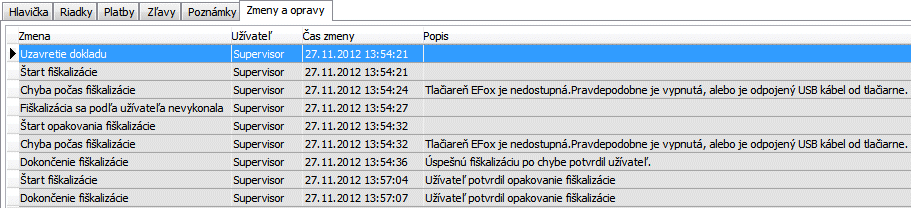
Příklad záznamů v této záložce, kdy došlo k problému k fiskalizaci.
| Název | Popis |
|---|---|
| Změna |
Informace o provedené změně, tj. typ změny, např.:
V ČR sice není fiskalizace dokladů povinná, nicméně připojení fiskální tiskárny může mít význam i pro CZ lokalizaci, pokud chcete před tiskem volit, na kterou tiskárnu se má účtenka vytisknout. Dále viz popis položky Tisknout na fiskální i nefiskální tiskárnu v Nastavení kas a Často kladené otázky - Jaké jsou možnosti tisku účtenky a je možný opakovaný tisk účtenky? |
| Uživatel | Obsluhující - uživatel, který danou změnu provedl. |
| Čas změny | Datum a čas provedení dané změny. |
| Popis | Doplňující popis. Zobrazuje se např. v případě opětovného tisku na fiskální tiskárnu, který vědomě provedl daný obsluhující (viz funkce Tisk účtenky v agendě Účtenky). |
Subzáložka je k dispozici pouze, je-li v systému ABRA Gen nadefinována alespoň jedna Provozovna EET. Umožňuje prohlížet si a případně i ručně korigovat promítnutí dokladu do EET a údaje týkající se EET.
Pravidla pro použití této záložky jsou pro všechny agendy, ve kterých se může vyskytnout, společná a byla podrobně popsána v kap. Záložka EET - obecně.
Subzáložka je k dispozici pouze, je-li v menu Nastavení aktuálně zatržena volba pro zobrazení uživatelských formulářů. Umožňuje vybírat si z nadefinovaných uživatelských vstupních formulářů a zobrazovat a zadávat si skrz ně potom jednotlivé údaje.
Pravidla pro použití této záložky jsou pro všechny agendy, ve kterých se může vyskytnout, společná a byla podrobně popsána v kap. Záložka Formuláře - obecně.
Zobrazení seznamu v Detailu
V některé části této záložky může být zobrazen Seznam (Panel pro zobrazení seznamu na jiných záložkách), tedy záznamy ze záložky seznam (podrobněji viz Společné prvky v dokladových agendách - záložka Detail).
Zobrazení seznamu závisí na aktuálním nastavení v menu Nastavení pro danou agendu a přihlášeného uživatele.
Funkce k záložce Detail:
Podmnožina funkcí ze záložky Seznam.
V editačním režimu platí zásady platné pro editaci záznamů v knihách. K dispozici jsou standardní funkce pro režim editace.